時間:2016-05-12 來源:互聯網 瀏覽量:
雖然win10已經推出了,但是還有不少用戶想先試試win8係統,那麼win7升級win8怎麼做?以雨林木風GHOST WIN8 64位優化裝機版係統為例子,跟大家說說win7免費升級win8的教程。
win7免費升級win8教程:
win7升級win8,解決方法1:
1、先要下載好你要安裝的win8係統,雨林木風GHOST WIN8 64位優化裝機版係統;
2、把下載好的cn_windows_8_enterprise_x86_dvd_917682.ios文件解壓到一個盤下麵如:“F:\”,【這裏要注意一定不能解壓在你要安裝的盤裏】。
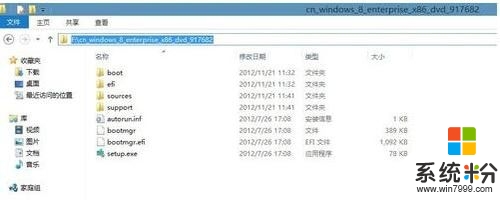
3、在你解壓出來的文件夾內找到sources文件夾,在sources文件裏找到的setup.exe點擊安裝,【這樣要注意是sources文件夾裏的setup.exe,不是外麵那個setup.exe】。
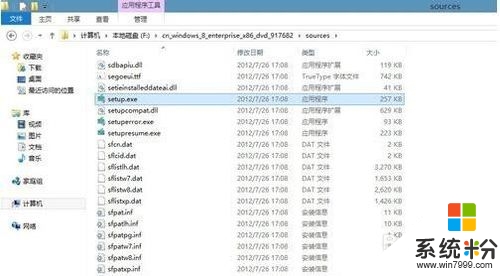
4、點擊安裝之後會填出安裝框,之後就一步一步安裝win8係統了,中間會有幾次重啟,不用擔心直到安裝完成之後不會影響你當前的win7係統。
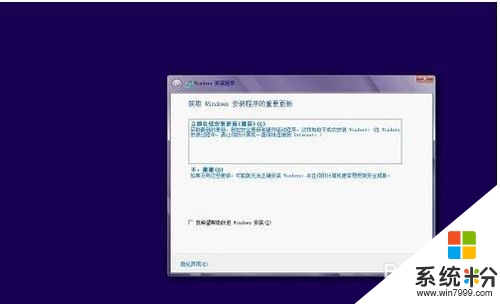
5、在啟動界麵會用兩個選項提示你是允許win8係統還是以前久的操作係統,選擇win8係統,進入win8首先會先提示配置係統,按照自己的需求操作完成。
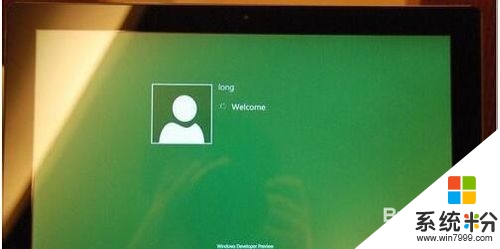
win7升級win8,解決方法2:
1、首先我們要去微軟的官方網站(點擊進入)去下一個小工具“Win8升級助手”,點擊頁麵上的“馬上開始”就開始下載了。下載完點擊運行,下麵就正式進入安裝流程了。

2、下載Win8升級助手。軟件開始運行後第一件事是為您的電腦進行兼容性檢測,以確定您的電腦是否能夠升級Win8,以及以哪種方式進行升級。因為我們使用的Win7,所以就可以直接進行升級。兼容性檢查完畢後進入下一步——選擇要保留的內容。這裏微軟提供了三種方式,包括:“Windows設置、個人文件和應用”、“僅保留個人文件”和“不保留任何內容”。這裏很關鍵,選擇了第一個我們就能保留Win7中所有的內容和設置。
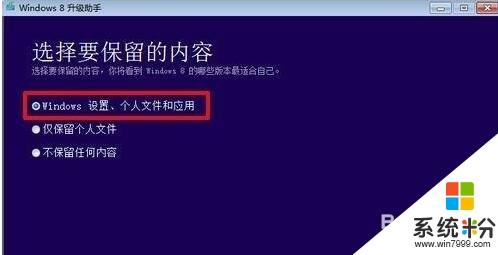
3、選擇保留的內容。至此,對於現行電腦的檢測部分就結束了,下麵就將是Windows 8的購買部分了。購買部分隻要按照要求填寫真實的內容和信用卡信息,就能夠購買了。購買成功後將收到微軟發來的激活序列號。
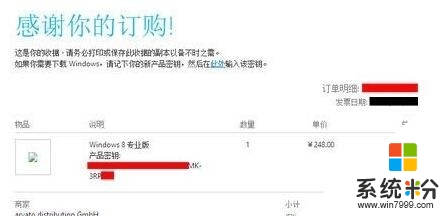
4、購買的產品密鑰。購買完成後就繼續“下一步”,這時電腦就開始下載Win8的內容了,而我們要做的就是等待。下載完成後可以選擇“立即安裝”、“通過創建介質安裝”或“稍後從桌麵安裝”,我們就直接安裝吧。
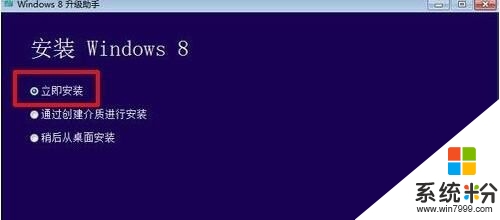
5、選擇安裝方式。下麵的操作就非常簡單了,隻要不斷地“下一步”,同意協議,再次確認是否保留所有內容,然後就等待安裝完成吧。